目錄
- 關於 Kaspersky Password Manager
- 安裝和移除應用程式
- 開始使用應用程式
- Kaspersky Password Manager 介面
- Kaspersky Password Manager 產品授權
- 資料提供
- Kaspersky Password Manager 如何防護您的資料
- 執行一般工作
- 連線到“我的卡巴斯基” <!-- Google Tag Manager --> <script></script> <!-- End Google Tag Manager --> <script type="text/javascript" src="../langs.js"></script> <script type="text/javascript"></script> <script type="text/javascript" src="toc.js"></script> <script type="text/javascript" src="aiconverter_result.js"></script> <link rel="stylesheet" type='text/css' href="typography.css"/> <link rel="stylesheet" type='text/css' href="styles.css"/> <link rel="shortcut icon" href="favicon.ico"/> <link rel="shortcut icon" href="favicon.ico" type="image/x-icon"/> <link rel="icon" href="favicon.png" type="image/png"/> <!--[if lte IE 9]> <link rel="stylesheet" type="text/css" href="bootstrap.css"> <![endif]--> <!--[if lte IE 8]> <script src="https://cdnjs.cloudflare.com/ajax/libs/html5shiv/3.7.3/html5shiv.min.js"></script> <script src="https://cdnjs.cloudflare.com/ajax/libs/respond.js/1.4.2/respond.js"></script> <![endif]--> </head> <body id="who-content" class="no-js"> <!-- Google Tag Manager (noscript) --> <noscript><iframe src="https://www.googletagmanager.com/ns.html?id=GTM-MPK6ZG" style="display:none;visibility:hidden"></iframe></noscript> <!-- End Google Tag Manager (noscript) --> <noscript class="no-js__message"> <a href="https://support.microsoft.com/en-us/kb/3135465" class="no-js__link">Please enable JavaScript in your browser!</a> </noscript> <div class="cont"> <h2 id="t86789" class="heading2">Unlock the vault</h2> <p class="spacer"></p> <p class="showhideparagraph"><a class="jumptemplate" href="javascript:showAll('expandingblock')" target="_self">Expand all</a> | <a class="jumptemplate" href="javascript:hideAll('expandingblock')" target="_self">Collapse all</a></p> <p class="bodytext">Kaspersky Password Manager automatically blocks access to the vault after a specified period of inactivity or when the screen saver turns on. By default, the vault is locked automatically after your computer has been idle for 24 hours. If the vault is locked, Kaspersky Password Manager functions are unavailable.</p> <p class="procedureheading"><a id="h148827" class="expandingblocktemplate" href="javascript:toggleBlock('148827')" target="_self">Unlock the vault from the main application window</a></p> <div id="d148827" class="expandingblock" style="display:none"><ol class="listnumber1"><li class="listnumber1">Open the main password entry window in one of the following ways:<ul class="listbullet2"><li class="listbullet2">Double-click the application icon on your desktop.</li><li class="listbullet2">In the taskbar notification area, right-click the application icon and select <span class="guicharacter">Unlock</span>.</li></ul></li><li class="listnumber1">In the <span class="guicharacter">Main password</span> field, enter your main password.</li><li class="listnumber1">Click <span class="guicharacter">Unlock</span>.</li></ol><p class="bodytextindent">The vault is now unlocked. The main application window opens.</p> </div><p class="procedureheading"><a id="h148829" class="expandingblocktemplate" href="javascript:toggleBlock('148829')" target="_self">Unlock the vault from the browser extension</a></p> <div id="d148829" class="expandingblock" style="display:none"><ol class="listnumber1"><li class="listnumber1">Open a browser with the Kaspersky Password Manager extension installed.</li><li class="listnumber1">In the browser toolbar, click .<p class="listcontinue1">The Kaspersky Password Manager extension menu opens.</p> </li><li class="listnumber1">In the <span class="guicharacter">Main password</span> field, enter the main password.</li><li class="listnumber1">Click <span class="guicharacter">Unlock</span>.</li></ol><p class="bodytextindent">Your vault is now unlocked.</p> </div><p class="procedureheading"><a id="h234785" class="expandingblocktemplate" href="javascript:toggleBlock('234785')" target="_self">Unlock the vault with Windows Hello</a></p> <div id="d234785" class="expandingblock" style="display:none"><p class="bodytext">You can use Windows Hello to unlock your vault if this sign-in option is enabled in your operating system. The ability to sign in with Windows Hello is available after you successfully unlock your vault using your main password and turn on the <span class="guicharacter">Unlock the vault with Windows Hello</span> option.</p> <p class="bodytext">Every time you restart your computer, you must first enter your main password and then you can use Windows Hello.</p> <ol class="listnumber1"><li class="listnumber1">Open the main password entry window in one of the following ways:<ul class="listbullet2"><li class="listbullet2">Double-click the application icon on your desktop.</li><li class="listbullet2">In the taskbar notification area, right-click the application icon and select <span class="guicharacter">Unlock</span>.</li></ul></li><li class="listnumber1">In the <span class="guicharacter">Main password</span> field, enter your main password. </li><li class="listnumber1">Click <span class="guicharacter">Unlock</span>.<p class="listcontinue1">The main application window opens.</p> </li><li class="listnumber1">In the menu panel, click <span class="guicharacter">Additional</span>.</li><li class="listnumber1">In the opened menu, click <span class="guicharacter">Settings</span>. <p class="listcontinue1">The application settings open.</p> </li><li class="listnumber1">Select the <span class="guicharacter">General </span>section.</li><li class="listnumber1">In the <span class="guicharacter">Unlock the vault with Windows Hello</span> section, turn on the switch.</li><li class="listnumber1">If Windows Hello is not set up in the operating system, configure it by clicking the <span class="guicharacter">Open Windows Hello Settings</span> button and perform these steps again.</li></ol><p class="bodytext">The<span class="guicharacter"> Sign in with Windows Hello</span> option will be available in the next login session.</p> </div><p class="procedureheading"><a id="h156113" class="expandingblocktemplate" href="javascript:toggleBlock('156113')" target="_self">Set up autolock</a></p> <div id="d156113" class="expandingblock" style="display:none"><ol class="listnumber1"><li class="listnumber1">Open the main application window.</li><li class="listnumber1">In the menu panel, click <span class="guicharacter">Additional</span>.</li><li class="listnumber1">In the opened menu, click <span class="guicharacter">Settings</span>.<p class="listcontinue1">The application settings open.</p> </li><li class="listnumber1">Select the <span class="guicharacter">General</span> section.</li><li class="listnumber1">In the <span class="guicharacter">Security </span>section, configure the autolock settings.</li><li class="listnumber1">If you want Kaspersky Password Manager to remind you to unlock the vault, when you visit websites with online forms, select the <span class="guicharacter">Prompt to unlock the vault if a website has login and password fields</span> checkbox.</li></ol><p class="bodytextindent">Your changes will be saved automatically.</p> </div><p class="bodytext">You can also unlock the vault from the <a id="h158569" class="englishcrossreferencetemplate" href="85010.htm" target="_self">application icon</a> ().</p> <table class="relatedtopics belowtopictext" cellpadding="0" cellspacing="0" border="0"> <tr valign="top"> <td width= "321"> <p class="relatedheading">See also</p><p class="relateditem"><a href="85010.htm" target="_self">Application icon</a></p><p class="relateditem"><a href="86788.htm" target="_self">Kaspersky Password Manager extension</a></p></td> </tr> </table> <a href="#" class="bt-home">Page top</a> </div> </body> </html>
- 新增和編輯項目
- 對項目排序和分組,自訂項目視圖
- 使用自動儲存和自動填充
- 產生強密碼
- 備份資料
- 匯入和匯出資料
- 檢查密碼安全
- 在儲存庫中搜尋資料
- 掃描電腦中的重要檔案
- 從您的儲存庫下載檔案
- 變更主密碼
- 如果忘記主密碼怎麼辦
- 向 Kaspersky 傳送回饋
- 使用我的最愛
- 使用最近造訪的網站
- 應用程式的進階設定
- 聯絡技術支援
- 有關應用程式的資訊來源
- 有關協力廠商代碼的資訊
- 商標聲明
關於 Kaspersky Password Manager
Kaspersky Password Manager 使用單個主密碼防護所有密碼和其他敏感資訊(例如,護照詳細資訊、財務或醫療記錄)。您可以在執行 Microsoft Windows、macOS、Android、iOS 或 iPadOS 的桌面電腦、筆記型電腦和行動裝置上安裝 Kaspersky Password Manager,來確保您的所有資料安全和同步。
讓您的密碼和其他重要資訊觸手可及
Kaspersky Password Manager 儲存以下類型的資訊:
- 網站和應用程式的登入名稱和密碼
- 金融卡詳細資訊
- 文件
- 地址
- 文字備註
有關詳細資訊,請參閱 Kaspersky Password Manager 防護的資料類型。
自動填充線上表格
Kaspersky Password Manager 可以自動使用您的儲存庫中儲存的憑證、地址和金融卡詳細資訊為您填充線上表格。瞭解更多。
防護您的敏感資訊
使用主密碼防護您的儲存庫。Kaspersky Password Manager 以加密的形式儲存所有資料,並僅在您輸入主密碼時才對資料解密。Kaspersky Password Manager 不在任何位置儲存您的主密碼,除了您以外,任何人都不知道主密碼。如果沒有主密碼,沒有任何方法可存取資料 - 如果您遺失了主密碼,您也將失去對您資料的存取權限。瞭解更多。
匯出和備份資料
您可以列印出資料或建立儲存庫的備份副本,以便在儲存庫被意外刪除時將其還原。瞭解更多。
從協力廠商密碼管理器匯入密碼
您可以透過在單個信任應用程式中保留所有密碼,簡化登入網站和應用程式,以及填寫線上表格的過程。從其他密碼管理器移動帳戶現在變得更加容易。您現在可以從 CSV 檔案匯入登入名稱和密碼。瞭解更多。
檢查密碼安全
瞭解您的密碼的強度以及一個密碼是否用於多個帳戶 —— 一切只需點擊一次即可完成。瞭解更多。
產生強密碼
使用密碼產生器可生成唯一、高強度且符合最高安全標準的密碼。瞭解更多。
在多個裝置之間同步資料
在您的所有裝置上保持資料最新且一致,並在您更換或遺失裝置時還原資料。瞭解更多。
線上管理資料
在“我的卡巴斯基”中管理您的所有資料,並從任意連線到網際網路的裝置存取這些資料。瞭解更多。
頁頂
電腦需求
一般需求:
- 處理器:1 GHz 或更高
- RAM:1 GB 或更多(對於 x86)/2 GB 或更多(對於 x64)
- 可用磁碟空間:150 MB 或更多
- 螢幕解析度:1024x768 畫素或更高
- Microsoft .NET Desktop Runtime 5.0 或更高版本
- 網際網路連線(用於下載和安裝 Kaspersky Password Manager、啟動進階版本、連線“我的卡巴斯基”、在裝置間同步資料以及接收更新)
支援的作業系統:
- Microsoft Windows 11 Home (x64) 包括 21H2
- Microsoft Windows 11 Enterprise (x64) 包括 21H2
- Microsoft Windows 11 Pro (x64) 包括 21H2
- Microsoft Windows 10 Home (x86/x64) 包括 Redstone 1、Redstone 2、Redstone 3、Redstone 4、Redstone 5、19H1、19H2、20H1、20H2、21H1、21H2
- Microsoft Windows 10 Pro (x86/x64) 包括 Redstone 1、Redstone 2、Redstone 3、Redstone 4、Redstone 5、19H1、19H2、20H1、20H2、21H1、21H2
- Microsoft Windows 10 Enterprise (x86/x64) 包括 Redstone 1、Redstone 2、Redstone 3、Redstone 4、Redstone 5、19H1、19H2、20H1、20H2、21H1、21H2
- Microsoft Windows 8 (x86/x64)
- Microsoft Windows 8.1 (x86/x64),帶 KB2919355 更新
- Microsoft Windows 8.1 Pro (x86/x64),帶 KB2919355 更新
- Microsoft Windows 8.1 Enterprise (x86/x64),帶 KB2919355 更新
- Microsoft Windows 7 Home Basic (x86/x64) Service Pack 1 或後續版本
- Microsoft Windows 7 Home Premium (x86/x64) Service Pack 1 或後續版本
- Microsoft Windows 7 Professional (x86/x64) Service Pack 1 或後續版本
- Microsoft Windows 7 Ultimate (x86/x64) Service Pack 1 或後續版本
- Microsoft Windows 7 Starter (x86) Service Pack 1 或更高版本
支援的瀏覽器:
- 基於 Chromium 的 Microsoft Edge(版本 79 或更高版本)
- Firefox(版本 65 或更高版本)
- Chrome(版本 70 或更高版本)
- Yandex.Browser(版本 18.10 或更高版本)
- Vivaldi,Brave,Comodo Dragon(試驗模式中可用的功能有限)
支援的密碼管理器:
- LastPass(版本 4.17.1)
- KeePass(版本 2.40)
- Dashlane(外掛程式版本 6.2137.1,桌面版本 6.2134.0.49208)
- 1Password(版本 7.2)
- 作為 Norton Security 解決方案一部分的 Norton Identity Safe(版本 22.15.1.88)
限制和警告
限制:
- Kaspersky Password Manager 與 Windows 8 環境下的應用程式不相容。
- Kaspersky Password Manager 不支援 Windows XP 和 Windows Vista 作業系統。如果您使用這兩個作業系統之一,建議您升級到更新的版本。如果您決定繼續使用 Windows XP 或 Windows Vista,您仍然可以使用 Kaspersky Password Manager 的線上版本。您也可以在其他作業系統上使用 Kaspersky Password Manager。
- Kaspersky Password Manager 無法顯示在其他裝置上的較新版本應用程式中建立的新類型項目。
更新 Kaspersky Password Manager
Kaspersky Password Manager 更新修復 BUG、新增新功能並改進現有功能的效能。
從 9.2 版本更新
Kaspersky Password Manager 每週檢查一次更新服務以尋找應用程式新版本。如果有新版本可用,Kaspersky Password Manager 以靜默模式將其下載至您的電腦。
下載新版本後,應用程式將更新協議與先前版本的所有協議相比較。如果不需要使用者操作,Kaspersky Password Manager 自動開始更新。
如果最終使用者產品授權協議或隱私權政策的條款和條件被變更,應用程式提示您預覽和接受新協議。
如果您不同意應用程式使用的新條款和條件,您將使用已接受的協議繼續使用 Kaspersky Password Manager 的先前版本。
更新被安裝後,Kaspersky Password Manager 提示您重啟應用程式以套用變更。
在移除此應用程式之前的版本前,確保在應用程式中啟用密碼防護授權方法。否則,儲存庫中的所有資料將永久遺失。
頁頂
將應用程式從舊版本更新到 9.0 或更高版本時的資料轉換
如果從早期版本更新到 Kaspersky Password Manager 9.0 或更高版本,您的 Web 帳戶、應用程式帳戶和備註將保持不變。然而,您的身分將轉換為金融卡、地址和備註項目。如果身分包含不帶號碼的金融卡,Kaspersky Password Manager 將用零填充。Kaspersky Password Manager 將把包含金融卡或地址資料(如個人資訊、財務或商業資訊)以外的其他資訊的身分欄位儲存到新備註中。
從 Kaspersky Password Manager 9.0 起,該應用程式與舊版本不相容。
在 Kaspersky Password Manager 9.0 或更高版本中,您的資料將永久被轉換成新的格式。如果在其他裝置上您有先前版本的 Kaspersky Password Manager 連線到同一個“我的卡巴斯基”帳戶,則必須將該應用程式更新到 9.0 或更高版本,才能在您的裝置和雲端儲存中同步資料。或者,您可以建立新的“我的卡巴斯基”帳戶來使用應用程式的先前版本。
頁頂
下載並安裝 Kaspersky Password Manager
您可以從我的卡巴斯基或 Kaspersky 網站下載 Kaspersky Password Manager。
將 Kaspersky Password Manager 下載到電腦上
如果您使用任何一種適用於家庭使用者的卡巴斯基應用程式,系統可能會提示您安裝 Kaspersky Password Manager。如果您同意,系統將下載並自動安裝 Kaspersky Password Manager 的安裝檔案。
在電腦上安裝 Kaspersky Password Manager
如果您的安裝檔案名稱為kpm_local.exe,您可以以靜默模式從命令列安裝 Kaspersky Password Manager 的英文版本。
在安裝應用程式之前,開啟並仔細閱讀最終使用者產品授權協議。
以靜默模式從命令列安裝 Kaspersky Password Manager
某些適用於家庭使用者的卡巴斯基應用程式,在更新時也可能以靜默模式安裝 Kaspersky Password Manager。您無須執行任何其他操作。
頁頂
移除應用程式
您可以從電腦中移除 Kaspersky Password Manager 並刪除其所有資料,或者移除應用程式但儲存一些資料。如果您再次安裝 Kaspersky Password Manager,可以使用儲存的資料。
從電腦中移除 Kaspersky Password Manager
從命令列解除安裝 Kaspersky Password Manager
頁頂
修復 Kaspersky Password Manager 的操作
如果 Kaspersky Password Manager 崩潰,請執行以下操作之一:
- 如果設定檔損壞或缺失,請重複配置過程。
- 如果儲存庫損壞或缺失,請建立新儲存庫。
- 如果可執行檔和/或應用程式檔案損壞或缺失,請重新安裝應用程式。
連線到“我的卡巴斯基”
連線到“我的卡巴斯基”將使您可以在裝置之間同步資料。使用相同的“我的卡巴斯基”帳戶連線至“我的卡巴斯基”的所有裝置都能存取相同的雲端儲存。如果您未連線到“我的卡巴斯基”,則不可在裝置之間進行資料同步。
使用“我的卡巴斯基“受《有關為了使用 Web-Portal 所進行的資料處理的聲明》(Web-Portal 聲明)的條款和條件管制。連線到“我的卡巴斯基”即表明您確認接受該聲明。
自動連線到“我的卡巴斯基”
如果您已透過以下其中一種應用程式連線到電腦上的“我的卡巴斯基”,則 Kaspersky Password Manager 可以自動為您連線到“我的卡巴斯基”:
- 卡巴斯基防毒軟體
- 卡巴斯基安全軟體
- Kaspersky Security Cloud
- 卡巴斯基全方位安全軟體
- 卡巴斯基免費版
- Kaspersky Secure Connection
手動連線到“我的卡巴斯基”
如果您未透過任何卡巴斯基應用程式登入到“我的卡巴斯基”,可以手動連線到“我的卡巴斯基”。
使用 Google、Facebook 和 Apple 連線到“我的卡巴斯基“
在不連線到“我的卡巴斯基”的狀態下開始
如果您是 Kaspersky Password Manager 的新使用者,可以略過與“我的卡巴斯基”連線,無需連線即可開始使用應用程式。應用程式將不時提示您連線到“我的卡巴斯基”。
如何避免不同使用者存取同一個儲存庫?
一台電腦上不同 Windows 帳戶的使用者應該將 Kaspersky Password Manager 連線到不同的“我的卡巴斯基” 帳戶。如果這些使用者連線到同一個“我的卡巴斯基”帳戶,他們將使用相同的本機儲存庫和雲端儲存。這意味著他們共用密碼和其他機密資料。
頁頂
安裝瀏覽器延伸程式
要在瀏覽器中使用 Kaspersky Password Manager 功能,您必須為瀏覽器安裝 Kaspersky Password Manager 延伸程式。Kaspersky Password Manager 使用該延伸程式自動填充線上表格、自動登入網站,快速儲存網站的新金融卡、地址和網址帳戶。
您建立主密碼後,應用程式提示您安裝與 Kaspersky Password Manager 配合使用的瀏覽器延伸程式。
安裝 Kaspersky Password Manager 延伸程式之前關閉所有瀏覽器。
安裝 Kaspersky Password Manager 延伸程式
您安裝延伸程式後,Kaspersky Password Manager 提示您防護瀏覽器中儲存的密碼並將其傳輸到安全儲存庫。
應用程式主視窗
如果儲存庫已鎖定,可以在應用程式主視窗中執行以下操作:
- 解鎖儲存庫。
- 建立新儲存庫(如果您忘記了主密碼)。
- 開啟 Kaspersky Password Manager 說明。
- 檢視有關 Kaspersky Password Manager 的資訊。
- 轉至您可以為其他裝置下載 Kaspersky Password Manager 的網站。
- 轉到您的線上儲存庫。
如果儲存庫已解鎖,可以在應用程式主視窗中執行以下操作:
- 新增項目。
- 自訂項目視圖。
- 管理我的最愛項目。
- 開啟密碼產生器產生密碼。
- 變更主密碼。
- 在儲存庫中搜尋資料。
- 自動轉到網站並登入。
- 檢查密碼的安全性如何。
- 在電腦中搜尋機密資訊。
- 檢視資料同步的狀態。
- 匯入和匯出資料。
- 檢視和變更 Kaspersky Password Manager 設定。
- 封鎖存取儲存庫。
應用程式圖示
安裝 Kaspersky Password Manager 後,應用程式圖示( - 表示已解鎖的儲存庫,
- 表示已解鎖的儲存庫, - 表示鎖定的儲存庫)顯示在工作列通知區域中。
- 表示鎖定的儲存庫)顯示在工作列通知區域中。
應用程式圖示具有快捷功能表。透過應用程式圖示的快捷功能表,可快速存取應用程式的主要功能。
如果儲存庫已解鎖,可以使用 Kaspersky Password Manager 圖示的快捷功能表執行以下操作:
- 鎖定儲存庫。
- 開啟應用程式主視窗。
- 轉至您可以為其他裝置下載 Kaspersky Password Manager 的網站。
- 開啟應用程式設定視窗。
- 開啟 Kaspersky Password Manager 說明。
- 檢視有關 Kaspersky Password Manager 的資訊。
- 結束 Kaspersky Password Manager。
如果儲存庫已鎖定,可以使用 Kaspersky Password Manager 圖示的快捷功能表執行以下操作:
- 解鎖儲存庫。
- 轉至您可以為其他裝置下載 Kaspersky Password Manager 的網站。
- 開啟 Kaspersky Password Manager 說明。
- 檢視有關 Kaspersky Password Manager 的資訊。
- 結束 Kaspersky Password Manager。
Kaspersky Password Manager 延伸程式
Kaspersky Password Manager 可讓您為瀏覽器安裝延伸程式以自動化線上表單填寫。如果安裝了 Kaspersky Password Manager 延伸程式,![]() 圖示將顯示在瀏覽器工具列。Kaspersky Password Manager 在網站上偵測線上表格並在延伸程式可以執行操作的欄位旁邊顯示
圖示將顯示在瀏覽器工具列。Kaspersky Password Manager 在網站上偵測線上表格並在延伸程式可以執行操作的欄位旁邊顯示  圖示。
圖示。
完整延伸程式功能清單
如果安裝了 Kaspersky Password Manager 延伸程式,它會在您填寫線上表單時儲存資訊,在您下次存取時進行自動填寫。您可以啟用密碼、地址或金融卡的自動儲存和自動填充。點擊 ![]() 圖示將開啟延伸程式功能表。
圖示將開啟延伸程式功能表。
在延伸程式功能表中可以:
- 在儲存庫中搜尋資料。
- 轉到已新增至我的最愛的網站。
- 開啟已新增至我的最愛的項目。
- 檢視最近存取的網站和最近使用的 Web 帳戶。
- 檢視用於登入網站的帳戶。
- 檢視金融卡和地址。
- 開啟密碼產生器。
- 開啟應用程式主視窗。
- 封鎖或取消封鎖對您的資料的存取。
- 向 Kaspersky 傳送回饋。
延伸程式功能限制
對於 Microsoft Edge 瀏覽器,沒有桌面應用程式您也可以安裝 Kaspersky Password Manager 延伸程式。不支援對其他瀏覽器的安裝。
如果您為 Microsoft Edge 安裝 Kaspersky Password Manager 延伸程式但是不在電腦上安裝應用程式,延伸程式功能將受到限制。例如,您僅可以使用密碼產生器,但是您無法自動儲存和自動填充您的密碼,直到您安裝 Kaspersky Password Manager 應用程式。
頁頂
鍵盤快速鍵
您可以使用快速建或組合鍵來管理 Kaspersky Password Manager(請參見下表)。
鍵盤快速鍵
鍵或組合鍵 |
操作 |
DEL |
|
向上鍵 |
在清單中向上移動。 |
向下鍵 |
在清單中向下移動。 |
向左鍵、向右鍵 |
選擇視窗中的按鈕。 |
F2 |
編輯項目。 |
F3 或 CTRL+F |
在儲存庫中搜尋資料。 |
CTRL+A |
選擇所有文字(密碼和金融卡 PIN 代碼除外)。 |
CTRL+C |
將所選的文字複製到剪貼簿(密碼、金融卡 PIN 代碼和銀行帳戶 PIN 代碼除外)。 |
CTRL+X |
剪下所選的文字並複製到剪貼簿(密碼和金融卡 PIN 代碼除外)。 |
CTRL+V |
從剪貼簿貼上文字。 |
CTRL+S |
儲存變更 |
SHIFT+滑鼠左鍵點擊 |
選擇多個相鄰項目。 |
CTRL+滑鼠左鍵點擊 |
選擇多個不相鄰項目。 |
F1 |
開啟適合已開啟視窗的說明。 |
ENTER |
按下所選按鈕。 |
ESC |
取消未儲存的變更和結束編輯模式。 |
CTRL+D |
新增至我的最愛。 |
關於最終使用者產品授權協議
最終使用者產品授權協議(產品授權協議)是使用者和 AO Kaspersky Lab 之間的繫結協議,其中明確了使用者使用該程式的條款。
在開始使用本應用程式前,請仔細閱讀產品授權協議。
您可以檢視最終使用者產品授權協議的條款:
- 在 Kaspersky Password Manager 安裝期間
- 透過閱讀應用程式安裝資料夾中的 license.txt 文件
安裝 Kaspersky Password Manager,即表示您確認您瞭解並接受最終使用者產品授權協議的條款。如果您不接受最終使用者產品授權協議的條款,請取消安裝 Kaspersky Password Manager 並且不使用此應用程式。
頁頂
關於訂購類型
訂購是根據最終使用者產品授權協議授予的使用此應用程式的權限。
訂購能讓您有權:
- 在一台或多台裝置上使用應用程式。
- 獲得技術支援的幫助。
- 接收更新。
Kaspersky Password Manager 有兩種類型的訂購可用:
- 免費訂購。此應用程式的免費訂購免費發放,可以無限期使用。如果您使用 Kaspersky Password Manager 的免費訂購,您可以新增到儲存庫的項目數是有限制的。
- 有自動續約或沒有自動續約的進階訂購如果您購買 Kaspersky Password Manager 的訂購,則可以向儲存庫新增無限數量的項目。Kaspersky Password Manager 的進階訂購有時間限制。如果您未停用自動續約,它將被自動續約。
關於訂購
Kaspersky Password Manager 進階版本訂購是指購買按照特定參數(例如,訂購到期日期、裝置數)使用應用程式的權限。您可以從服務提供商處(例如,在 Google Play 或 App Store 中)訂購 Kaspersky Password Manager 訂購。
您可以透過服務提供商的網站上的個人帳戶頁面(例如,透過 Apple 帳戶或 Google 帳戶)管理訂購。
訂購可以自動續約或手動續約。自動續約的訂購會在每個訂購期結束時自動續約,直到您取消為止。手動續約的訂購必須在每個訂購期結束時續約。訂購到期時,您可以享有一個寬限期,應用程式在此期間可在全功能模式下執行。
訂購 Kaspersky Password Manager 的訂購不會取消您的其他包括 Kaspersky Password Manager 的訂購。為避免附加費用,請確保您已取消或停用您不需要的訂購的自動續約。
取消 Kaspersky Password Manager 進階版本的訂購或者轉換到手動續約:
- 在服務提供商的網站上轉到您的個人帳戶頁面。
- 檢查是否存在任何活動的包括 Kaspersky Password Manager 的訂購。
- 取消或停用您不需要的訂購的自動續約。
轉換到進階訂購
轉換到進階訂購需要在“我的卡巴斯基“網站或從 Kaspersky Password Manager 應用程式輸入啟動碼。啟動碼是您購買訂購後獲得的一個獨一序號,由 20 個字母和數字組成。多個應用程式可以用 Kaspersky Password Manager 共享一個啟動碼,按照下面的指示檢視您是否有有效的代碼。
如何使用“我的卡巴斯基”帳戶為 Kaspersky Password Manager 新增啟動碼
您的啟動碼已連結到您的“我的卡巴斯基”帳戶。如果您的“我的卡巴斯基”帳戶已經有適用於 Kaspersky Password Manager 的啟動碼,當您使用此帳戶連線到“我的卡巴斯基”時,應用程式會辨識此啟動碼並轉換到進階版本。
以下應用程式可以與 Kaspersky Password Manager 共用啟動碼:
- 卡巴斯基全方位安全軟體(試用版訂購除外)
- Kaspersky Small Office Security(試用版訂購除外)
- Kaspersky Security Cloud
- 卡巴斯基(如果您有卡巴斯基進階版或卡巴斯基專業版訂購)
如果您使用這些應用程式之一的訂購將 Kaspersky Password Manager 連線到“我的卡巴斯基”帳戶,Kaspersky Password Manager 將轉換到進階訂購。即使這些應用程式未連線“我的卡巴斯基”帳戶,Kaspersky Password Manager 也可以接受它們的啟動碼並傳輸到“我的卡巴斯基”。
如果您在安裝應用程式後遺失了啟動碼,可以將其還原。要還原啟動碼,請聯絡技術支援。
如何從應用程式介面輸入啟動碼
如果您已連線至“我的卡巴斯基”,您可以在應用程式介面中新增啟動碼。
轉換到免費訂購
當 Kaspersky Password Manager 進階訂購到期時,您可以續約或轉換到免費訂購。如果您轉換到免費訂購並且項目多於免費訂購允許的項目數,則您必須選擇保留哪些項目。
在轉換到 Kaspersky Password Manager 免費版本後,所有非活動的項目都將從雲端儲存中刪除,並且不會在裝置之間同步。然而,這些項目將保留在您的電腦中,您可以在本機儲存庫中檢視它們。
轉換到 Kaspersky Password Manager 免費訂購
頁頂
在最終使用者產品授權協議下的資料提供
除非另有明確說明,本部分中提及的資訊不包含使用者的任何個人資料且為應用程式執行所需。
接受“最終使用者產品授權協議”的條款,即表示您同意透過已安裝的應用程式(權利歸卡巴斯基所有)向卡巴斯基自動提交資訊,以用於改善即時防護的品質及產生最適合的資訊和廣告商品,從而提升軟體的效能、加速辨識和修正與軟體安裝、移除和更新機制相關的錯誤,以及使用者數量的核算。
在安裝和執行 Kaspersky Password Manager 9.0.2.XXXX(d) 的過程中處理以下資料:
使用者的作業系統 (OS) 資訊:OS 名稱、版本和組建編號;OS 更新服務套件;OS 錯誤代碼。
使用者裝置相關資訊:匿名的 IP 位址;裝置硬體格式(虛擬機器或實體電腦)。
應用程式相關資訊:應用程式 ID;應用程式的完整版本(主要、次要、內部版本、修補程式);應用程式狀態;應用程式資料庫發布的日期與時間;應用程式資料庫的版本;安裝的軟體類型。
安裝的相關資訊:應用程式内部版本 ID;軟體當地語系化語言;上一個版本編號;安裝的日期和時間;在其中啟動了 Kaspersky Password Manager 安裝的卡巴斯基應用程式的 ID;安裝應用程式的場景;安裝類型(初始安裝或更新);安裝是否被手動中斷;使用者完成第一次應用程式執行精靈的場景;為行動裝置啟動產品安裝的跡象;有關可能為行動裝置進行產品安裝的通知顯示事實;瀏覽器延伸程式安裝狀態。
使用者協定相關資訊:協定的名稱和版本;協定接受狀態(已接受或已拒絕)。
更新相關資訊:更新程式元件的版本;更新程式元件的當機次數;更新工作類型 ID;更新工作失敗的次數;更新結果 ID。
“我的卡巴斯基”帳戶連線狀態(已連線或未連線)。
產品授權相關資訊:產品授權狀態;產品授權類型;產品授權的購買來源;訂購類型;轉換到進階版本的次數;轉換到進階版本的次數;返回免費版本的次數。
KSN 設定更新資訊:目前設定識別碼;設定更新狀態(成功/失敗);更新錯誤代碼。
雙步驟驗證相關資訊:SMS 中的代碼;“我不是機器人”圖片 ID;“我不是機器人”圖片類型;根據“我不是機器人”圖片輸入的字元;授權上下文和連線 ID。
儲存庫相關資訊:儲存庫可用性;本機儲存庫解鎖期間發生的錯誤;自動填充儲存庫項目事件;雲端儲存解鎖期間發生的錯誤;應用程式防護的每種類型的項目數目;儲存庫加密演算法的版本。
同步相關資訊:上次同步狀態;上次同步的日期和時間。
使用者的瀏覽器相關資訊:已安裝 Kaspersky Password Manager 延伸程式的瀏覽器;電腦預設瀏覽器的名稱;正在使用的瀏覽器版本。
資料傳輸相關資訊:排定的資料傳輸頻率(每日、每週或每月);進行排定的資料傳輸時,應用程式的狀態(正在執行或未執行);排定的資料傳輸日期和時間;先前排定的資料傳輸日期和時間;上次執行資料傳輸的日期和時間。
隨回饋發送的資訊:正在執行應用程式的網域名稱;使用者在網址列中輸入的 URL 網域;使用者回饋中的評論;問題類型;評價(正面或負面)。
使用者與應用程式交互的相關資訊:開啟的視窗、標籤、應用程式球形文字說明的標識符;啟動的程序控制的標識符;對使用者顯示的事件的時間 (UTC 標準時間)。
Web 服務請求相關資訊:正在處理的網址;http 請求方式;權利所有人服務的回應狀態;請求處理總時長;正在處理的 Web 服務的 DNS 位址;正在存取的 Web 服務的遠端連接埠和 IP 位址;Web 服務存取處理程式部署相關資訊;通訊協定處理錯誤類型;錯誤代碼;用於在軟體中進行身分驗證的方式;通訊協定 ID;伺服器存取時長。
其它資訊:已儲存項目的服務內容;檔案類別;有關已新增 PDF 檔案的資訊;帳戶密碼的 SHA 雜湊部分;應用程式識別的匿名線上表格;在應用程式介面中點擊的連接類型;已接收訊息的 ID 清單;提供產品授權的程式的 ID;程式工作模式;權利所有人服務中的身分驗證權杖;權杖 TTL;權杖類型;錯誤類別代碼;正在處理的物件的路徑;例外處理程式中的來源檔案的行編號;錯誤訊息文字;權利所有人服務的唯一請求 ID。
您的個人資料儲存在本機電腦上 %SYSTEMDRIVE%\Users\%USERNAME%\AppData\Local\Kaspersky Lab\Kaspersky Password Manager 資料夾中的以下名稱下面:
- storage.kvdb
- kpm_vault.edb
在安裝和執行早期版本的 Kaspersky Password Manager 時處理的資料
Kaspersky 將按照法律和適用的 Kaspersky 規則防護收到的所有資訊。資料透過安全通道傳送。
頁頂
在歐盟領土上的資料提供
在歐盟內部發行時,進階版本的 Kaspersky Password Manager 符合“一般資料防護規則 (GDPR)”條款要求。當您接受“最終使用者產品授權協議和隱私權政策”時,您確認您已達到所需的年齡。
透過做出有關“最終使用者產品授權協議和隱私權政策”的決定,您同意向 Kaspersky 提供有關您決定的以下統計資訊:
- 應用程式 ID
- 應用程式版本
- 裝置 ID
- 匿名 IP 位址
- 應用程式安裝程式 ID
- 資料處理聲明的版本和 ID
- 您的有關資料處理的決定(接受或拒絕)
- 您接受或拒絕的時間
根據 GDPR 的條款,您有權從 Kaspersky 刪除您的所有個人資料。當您聯絡技術支援刪除個人資料時,必須同您的電腦的唯一 ID。
用於行銷目的的資料提供
在應用程式安裝或更新過程中,系統還將要求您接受“用於行銷目的有關資料處理的聲明”,該聲明允許 Kaspersky 為您提供額外的益處。如果選擇接受該聲明,您仍可以隨時在應用程式設定中撤銷您的接受。
頁頂
為了連線到“我的卡巴斯基”的資料提供
當連線到“我的卡巴斯基“時,您確認已完全閱讀、理解並接受《有關為了使用 Web 入口網站所進行的資料處理的聲明》(Web 入口網站聲明)。如果您想要撤銷同意《Web 入口網站聲明》,您需要登出“我的卡巴斯基”,卸載應用程式,或把裝置從“我的卡巴斯基”斷開。
頁頂
Kaspersky Password Manager 如何防護您的資料
關於您的儲存庫
儲存庫是一個包含您的所有帳戶、備註和其他資料的加密檔案。預設情況下,您的儲存庫位於:%LocalAppData%\Kaspersky Lab\Kaspersky Password Manager
出於安全原因,在指定的非活動時間段之後或螢幕防護程式開啟時,Kaspersky Password Manager 會自動封鎖對儲存庫的存取。您必須輸入主密碼才能存取儲存庫。這種資料儲存方式可確保您的重要資訊的安全,即使您安裝有 Kaspersky Password Manager 的裝置遺失或被盜。
關於加密
Kaspersky Password Manager 使用基於進階加密標準 (AES) 的對稱金鑰演算法加密資料。金鑰透過基於密碼的金鑰派生功能 2 (PBKDF2) 派生自您的主密碼。
AES 演算法在全球廣泛用於防護絕密資料。該演算法的 RAM 要求低,意味著您的資料可以在幾秒內加密和解密。
關於主密碼
主密碼是 Kaspersky Password Manager 用來防護您的所有資料(包括其他密碼)的單個密碼。您在 Kaspersky Password Manager 的初始設定期間建立主密碼。每次嘗試存取資料儲存庫時,Kaspersky Password Manager 都會提示您輸入主密碼。此應用程式使用主密碼對資料儲存庫中的資料進行加密。
我們建議主密碼至少設定為八個字元長,並且包含大寫字母和小寫字母、數字以及特殊字元。
出於安全原因,Kaspersky Password Manager 不在您的任何裝置上或雲端儲存中儲存主密碼。我們建議您記住主密碼,或將其寫下並存放在安全位置,因為如果忘記主密碼無法還原。
如果您忘記主密碼,您將無法再存取您的資料。在這種情況下,您必須建立新的儲存庫並用新的主密碼防護它。然後您將能夠向儲存庫新增新資料。
Kaspersky Password Manager 防護的資料類型
您可以將多種類型的項目新增到 Kaspersky Password Manager,並透過將項目移動到資料夾中來組織項目。
網站和應用帳戶
一個網站或應用程式帳戶是在網站或應用程式中對使用者進行身分驗證所需的登入名稱和密碼組合。
對於網站,Kaspersky Password Manager 將以下資訊儲存到項目中:
- 網站名稱。使用有意義的網站名稱可以快速找到您想要編輯或登入的網站。
- 網址。Kaspersky Password Manager 使用此欄位辨識網站的登入頁面並提供可用來登入的帳戶。
- 帳戶。您可以為一個網站儲存多個帳戶。例如,您可能有來自同一電子郵件提供商的個人和業務電子郵件信箱。
對於應用程式,Kaspersky Password Manager 將以下資訊儲存到項目中:
- 應用程式名稱。使用有意義的名稱以便快速找到所需項目。
- 帳戶。您可以為一個應用程式儲存多個帳戶。
為實現更快的存取,網站的帳戶和應用程式的帳戶分開儲存。
其他
其他是一種通用帳戶類型。不像網站和應用帳戶,該帳戶類型只有登入名稱和密碼欄位,填寫登入名稱欄位可選。您可以在此處儲存重要代碼或密碼,例如 Wi-Fi 密碼或門禁密碼。
金融卡
您可以將金融卡號、其他詳細資訊、PIN 和發卡機構的客戶支援聯絡人資訊新增到 Kaspersky Password Manager。
地址
您可以在地址項目中儲存地址、姓名、電子郵件信箱和電話號碼。
文件
您可以在 Kaspersky Password Manager 中儲存重要文件(例如,掃描的護照/身份證和 PDF 格式的檔案)以確保它們的安全和觸手可及。
備註
您可以使用備註來儲存任何種類的文字資訊。
備註與其他資料類型一樣加密和儲存。
您可以使用剪貼簿複製備註文字並將其貼上到網頁或應用程式。
在裝置之間同步資料
如果您已連線到“我的卡巴斯基”,當您在一台裝置上向儲存庫新增資料時,應用程式會自動將此資料傳送到雲端儲存,然後從雲端儲存傳送到您的其他已安裝 Kaspersky Password Manager 並使用同一“我的卡巴斯基”帳戶連線到“我的卡巴斯基”的裝置。在您的所有裝置上保持資料最新且一致還有助於在您更換或遺失裝置時還原資料。預設情況下已啟用自動同步。
如果自動同步已啟用但是裝置上的資料未同步,您可以手動同步資料。
更新到 Kaspersky Password Manager 10 後同步所有裝置
更新 Kaspersky Password Manager 到 10 或更高版本時,您的儲存庫資料庫將變得更加靈活。當您在裝置上使用不同版本的應用程式時,它允許您在所有裝置間同步您的資料。
項目類型和項目內容在不同版本之間可能會改變。例如,在執行 macOS 和 Windows 的桌上型電腦上對檔案進行分類,但不能在行動裝置進行分類。
在以下情況下,您的資料可能無法完全可用:
- 新增新類型的項目或填寫舊版本中不支援的新欄位。
這些項目只有在裝有最新版本應用程式的裝置上才可用。在裝有舊版本的裝置上,應用程式將顯示無法同步的項目數量或警告無法正確顯示項目中的某些資料。
- 最新版本不再支援某些項目類型。
這些項目只能在具有舊版本的裝置之間進行存檔和同步。當您更新應用程式時,可能會轉換或刪除這些項目。您將有機會在刪除他們之前儲存這些項目。已存檔的項目不計入免費版本的數量限制。
- 最新版本不再支援某些欄位。
此資料在裝有最新版本和舊版本的裝置上同步。您只能在舊版本中編輯這些欄位。
Unlock the vault
Kaspersky Password Manager automatically blocks access to the vault after a specified period of inactivity or when the screen saver turns on. By default, the vault is locked automatically after your computer has been idle for 24 hours. If the vault is locked, Kaspersky Password Manager functions are unavailable.
Unlock the vault from the main application window
Unlock the vault from the browser extension
Unlock the vault with Windows Hello
You can also unlock the vault from the application icon ( ).
).
新增和編輯項目
您還可以從瀏覽器新增網站、地址和金融卡。填寫線上表格時,Kaspersky Password Manager 會建議儲存表單資訊。
在以下情況下,Kaspersky Password Manager 還會提示您更新項目:
- 變更或還原網站的密碼。
- 使用新憑證登入網站。
- 為之前新增到 Kaspersky Password Manager 的金融卡號輸入新的持卡人姓名、到期日期或驗證碼。
Kaspersky Password Manager 會自動偵測網站網域等級並提示您指定身分驗證範圍。您可以為一個網站儲存一個帳戶,並使用其登入網站子網域。如果對第二級網域和子網域使用不同帳戶,則可以將它們儲存為單獨項目。
頁頂
對項目排序和分組,自訂項目視圖
預設情況下,項目按字母順序顯示在清單視圖中。您可以轉換到並排視圖,手動對項目排序,並建立資料夾以對項目分組。您可以將任何類型的項目新增到資料夾。資料夾始終按字母順序顯示在項目前面,且不能手動排序。資料夾在您的裝置之間同步。排序和視圖設定不在裝置之間同步。
如果您已手動對一個區域中的項目排序,則所有新增的項目都以字母順序顯示在該區域的末端。“網站”區域中排序的項目會自動以相同排序方式在瀏覽器延伸程式中排序。
您可以重設自訂排序設定以按字母順序顯示所有項目。如果重設自訂排序設定,則無法還原它們。
頁頂
使用自動儲存和自動填充
自動儲存資料
當您造訪網站並在線上表格中輸入登入名稱、密碼、金融卡詳細資訊或地址時,Kaspersky Password Manager 將提示您將它們新增到儲存庫中。
登入網站
當您造訪網站時,Kaspersky Password Manager 會在儲存庫中搜尋您已為該網站儲存的帳戶。根據搜尋結果,應用程式執行以下操作之一:
- 如果儲存庫包含該網站的一個帳戶,Kaspersky Password Manager 將填充登入名稱和密碼欄位。
- 如果儲存庫包含該網站的多個帳戶,Kaspersky Password Manager 將提示您選擇要用來登入的帳戶。
如果您啟用了自動登入並選擇了網站的預設帳戶,Kaspersky Password Manager 將自動為您登入。
對於包含兩個或更多登入表單的網站,Kaspersky Password Manager 將停用自動登入。
自動填充地址和金融卡詳細資訊
當您線上購物時,Kaspersky Password Manager 會在儲存庫中搜尋金融卡和地址以填充配送和支付地址。如果儲存庫包含相應項目,Kaspersky Password Manager 將提示您選擇您希望用於線上表格的地址或金融卡。如果 Kaspersky Password Manager 發現可輸入到線上表格欄位中的資料,應用程式將在欄位旁邊顯示  圖示。
圖示。
如果您不希望 Kaspersky Password Manager 為您填充線上表格,可以停用自動儲存和自動填充。
頁頂
產生強密碼
您的資料的安全性很大程度上取決於您密碼的強度。如果密碼包含至少八個字元,包括大寫和小寫拉丁字母、數字以及特殊字元,則認為其是強密碼。Kaspersky Password Manager 會產生唯一且高強度的密碼。您可以指定密碼長度並選擇是否包括數字和特殊字元。當建立新的網站帳戶或變更現有帳戶的密碼時,可以使用密碼產生器。
Kaspersky Password Manager 會儲存最近 5 個複製到剪貼簿的已產生密碼,以防您忘記。您可以在密碼產生器歷史記錄中檢視複製的密碼。應用程式將複製的密碼儲存在您的電腦上,不會在裝置之間同步這些密碼。
如果您的儲存庫已鎖定,則密碼產生器不可用。
頁頂
備份資料
您可以隨時建立儲存庫的備份副本。
建立儲存庫的備份副本時,Kaspersky Password Manager 將項目匯出到儲存在您的裝置上的檔案中。備份副本由建立備份副本時使用的主密碼防護。備份副本以 EDB 格式加密儲存。預設情況下,Kaspersky Password Manager 在 %USERPROFILE%\Documents\Kaspersky Password Manager\Backup 中建立備份副本。
您可以將儲存庫的備份副本傳送到其他裝置。如果您建立新的儲存庫,可以將資料從備份副本匯入新的儲存庫。
匯入和匯出資料
您可以從以下位置將資料匯入 Kaspersky Password Manager:
- 儲存庫的備份副本或建立自以前受支援版本(9.2 或更高版本)的 Kaspersky Password Manager 的儲存庫
- 瀏覽器的內建密碼管理器
- 其他密碼管理器
從儲存庫的備份副本或建立自以前版本的 Kaspersky Password Manager 的儲存庫匯入資料
如果您使用 Kaspersky Password Manager 免費版本,並且匯入的項目數多於免費版本允許的項目數,這些項目在匯入後將處於非活動狀態。
您可以將備註和憑證從儲存庫匯出到文字檔案,然後列印它們。
檢查密碼安全
如果您的帳戶具有相同密碼或較弱密碼(例如,qwerty、12345)或者密碼基於可以輕易猜到或獲得的資訊(例如,親戚的名字或出生日期),則帳戶的風險較高。
使用 Kaspersky Password Manager,您可以快速確定您的密碼強度以及是否多個帳戶使用了同一個密碼。
當您在線上表格中鍵入密碼來建立或變更密碼時,Kaspersky Password Manager 延伸程式會顯示有關如何建立強密碼的建議,包括您鍵入的密碼的強度的資訊。
檢查已洩露密碼
由於附加安全,Kaspersky Password Manager 會檢查您的密碼是否被駭客攻擊或洩露。
應用程式使用安全雜湊演算法 256 (SHA-256) 來檢查已洩露密碼。應用程式從儲存庫中的每個密碼產生 SHA-256 訊息摘要,並將它們與來自已洩露密碼資料庫的 SHA-256 訊息進行對比。如果 SHA-256 訊息比對,則應用程式將警告您的密碼已洩露且最好變更它。
預設情況下,已啟用檢查已洩露密碼。
Kaspersky Password Manager 只針對活動項目檢查已洩露密碼。
頁頂
掃描電腦中的重要檔案
Kaspersky Password Manager 幫助您節省時間並在您的裝置中掃描可能包含敏感資訊的檔案。該應用程式可搜尋包含文字的 JPEG、PNG 、BMP 和 PDF 檔案。將對搜尋過程中找到的檔案進行分析並按類別進行分配:護照(身分證)、駕照和金融卡。您可以檢視搜尋結果,選擇將哪些資料新增到儲存庫以及變更檔案類別。
Kaspersky Password Manager 支援以下檔案類別:
- 護照(身分證)
- 駕照
- 金融卡
- 保險單
- 合約
- 其他
搜尋過程中,Kaspersky Password Manager 將跳過大於 20 MB 的 PDF 檔案、大於 100 MB 的圖片、解析度小於 256x256 畫素或高於 40 MP 的圖片。
Kaspersky Password Manager 將檔案新增到儲存庫之前對其進行最佳化。大檔案將被壓縮:在儲存庫中的檔案最終大小不超過 6 MB。PNG 和 BMP 影像將被轉換為 JPEG 格式。
將檔案新增到您的儲存庫後,出於安全原因,Kaspersky Password Manager 會提示您從裝置中刪除原始檔案。如果您需要儲存庫中的檔案,可以隨時將它們匯出到裝置。
頁頂
從您的儲存庫下載檔案
您可以從儲存庫下載檔案到您的裝置。您可以在將檔案儲存在裝置上之前變更其名稱。
已下載檔案的格式與儲存庫中檔案的格式(JPEG 或 PDF)比對。
將檔案儲存到裝置上之後,檔案將不再受 Kaspersky Password Manager 防護。您必須自己防護這些檔案。
頁頂
變更主密碼
出於安全原因,建議您定期變更主密碼。如果您懷疑主密碼已洩露,請立即變更。
下列情況下無法變更主密碼:
- 自動同步已停用。
- 沒有網際網路連接。
- 主密碼已在另一台裝置上變更,沒有與您目前用來變更密碼的裝置進行同步。請先同步您的所有裝置。
頁頂
如果忘記主密碼怎麼辦
出於安全原因,Kaspersky Password Manager 不在您的任何裝置上或雲端儲存中儲存主密碼。我們建議您記住主密碼,或將其寫下並存放在安全位置,因為如果忘記主密碼無法還原。
如果您忘記主密碼,您將無法再存取您的資料。在這種情況下,您必須建立新的儲存庫並用新的主密碼防護它。然後您將能夠向儲存庫新增新資料。
您可以在刪除儲存庫前儲存其備份副本。如果您記得主密碼,可以使用它還原資料。建立儲存庫的備份副本時,Kaspersky Password Manager 將項目匯出到儲存在您的裝置上的檔案中。備份副本由建立備份副本時使用的主密碼防護。備份副本以 EDB 格式加密儲存。預設情況下,Kaspersky Password Manager 在 %USERPROFILE%\Documents\Kaspersky Password Manager\Backup 中建立備份副本。
向 Kaspersky 傳送回饋
描述您的 Kaspersky Password Manager 使用體驗並分享任何有關 Kaspersky 如何使該應用程式更完善的建議。如果您遇到任何問題,您的回饋將幫助 Kaspersky 解決問題。
您每天最多可傳送 10 次回饋。
如果應用程式未能傳送您的回饋(例如,如果沒有網際網路連線),則回饋將儲存到您的電腦上,直到被傳送。應用程式最多可儲存 10 條未傳送的回饋。
當您向 Kaspersky 提供回饋時,也請提供以下資訊:
- 作業系統的名稱和版本
- Kaspersky Password Manager 的版本
- 瀏覽器的名稱和版本
- 您提交回饋表格的網站的 HTTP 參考位置
- 應用程式 ID
- 應用程式類型 ID
- 電腦上軟體使用者的獨一 ID
使用我的最愛
您可以將項目新增至我的最愛,然後從“我的最愛”區域快速存取它們。您還可以從瀏覽器延伸程式功能表快速存取已新增至我的最愛的網站。
我的最愛項目在您的裝置間同步。
只有活動的項目才能新增至我的最愛。
頁頂
使用最近造訪的網站
Kaspersky Password Manager 會儲存您從應用程式主視窗或 Kaspersky Password Manager 延伸程式開啟的最近 5 個網站。
檢視最近從 Kaspersky Password Manager 延伸程式造訪的網站
頁頂
啟用和停用自動儲存和自動填充
Kaspersky Password Manager 可以在您填寫線上表格時自動儲存資訊。隨後該應用程式可以為您填充線上表格。您可以開啟密碼、地址和金融卡的自動儲存和自動填充。
啟用自動儲存後,每次在網站上輸入新密碼、地址或金融卡詳細資訊時,Kaspersky Password Manager 都會提示您將它們儲存在儲存庫中。
頁頂
選擇預設瀏覽器
您看可以為 Kaspersky Password Manager 選擇預設瀏覽器。從應用程式主視窗開啟的所有網站都將在此瀏覽器中開啟。如果不設定預設瀏覽器,應用程式將在作業系統中選擇的預設瀏覽器中開啟網站。
安裝 Kaspersky Password Manager 延伸程式
預設情況下,Kaspersky Password Manager 在應用程式初始設定期間為所有已安裝的瀏覽器安裝延伸程式。當您安裝受 Kaspersky Password Manager 支援的新瀏覽器時,該應用程式會提示您安裝該瀏覽器的延伸程式。您還可以手動安裝瀏覽器延伸程式。
安裝 Kaspersky Password Manager 延伸程式
瀏覽器延伸程式的細節
Kaspersky Password Manager 可為 Chrome 和 Yandex.Browser 安裝延伸程式,只要您的電腦安裝了這些瀏覽器。在為 Firefox 安裝延伸程式前,您必須開啟再關閉此瀏覽器。
Kaspersky Password Manager 可以為基於 Chromium 的 Microsoft Edge 安裝延伸程式。過期版本的該瀏覽器 Microsoft Edge Legacy 不再受支援。
若要從電腦移除不受支援的延伸程式:
- 開啟 Microsoft Edge Legacy 瀏覽器。
- 在右上角,用右鍵點擊 Kaspersky Password Manager 捷徑。
- 在上下文功能表中,選擇管理。
關於視窗將開啟。
- 點擊視窗底部的卸除安裝。
延伸程式移除啟動。
您也可以透過控制面板的新增或者移除程序區段移除延伸程式。
熱鍵憑證快速搜尋
“熱鍵憑證快速搜尋”功能可讓您從 Windows 中的任何地方立即開啟認證清單但並將所選項目粘貼到表單。它可與瀏覽器和網路帳戶以及 Windows 應用程式一起使用。要開始使用該功能,請運行以下操作:
- 開啟應用程式主視窗。
- 在功能表面板中,點擊 其它。
- 在開啟的功能表中,點擊設定。
應用程式設定開啟。
- 選擇“進階”區域。
- 在“熱鍵憑證快速搜尋”區域中,設定熱鍵組合然後勾選“啟用”。
您的變更將自動儲存。
現在,您可以透過按設定的熱鍵組合來開啟憑證清單。使用箭頭在清單中移動。按Enter, 將登入名稱粘貼入之前的視窗。按 Ctrl + Enter 粘貼密碼,或雙擊鍵鼠從所選儲存格複製資料。
如果所選密碼不在清單中,使用搜尋欄位。
頁頂
記錄應用程式事件
您可能需要收集有關應用程式錯誤的技術資訊並將其提交給技術支援。Kaspersky Password Manager 允許您寫入應用程式事件到記錄檔案。預設下,應用程式儲存這些檔案到您裝置上的 %ProgramData%\Kaspersky Lab\Kaspersky Password Manager\Logs 資料夾。檔案名稱包含其建立日期和時間。
配置代理伺服器設定
如果您使用代理伺服器連線至網際網路,請指定 Kaspersky Password Manager 的代理伺服器設定。預設情況下,Kaspersky Password Manager 自動配置代理伺服器設定。
頁頂
如何獲得技術支援
如果您無法在文件或任何有關應用程式的資訊來源中找到問題的解決方案,建議您聯絡技術支援。請造訪技術支援網站聯絡我們的技術支援專家,他們會解答您關於安裝和使用應用程式的所有問題。
在聯絡技術支援之前,請閱讀 支援規則。
透過電話獲得技術支援
您可以從全球大多數地區致電技術支援專員。您可以在Kaspersky 技術支援網站上找到有關如何在當地獲取技術支援的資訊以及技術支援的聯絡資訊。
在聯絡技術支援之前,請閱讀 支援規則。
頁頂
使用偵錯檔案
向卡巴斯基技術支援專家報告問題後,他們可能要求您建立包含進階版本的 Kaspersky Password Manager 執行資訊的報告,將報告傳送到卡巴斯基技術支援。另外,技術支援專家還可能要求您建立偵錯檔案。透過偵錯檔案可以逐步檢查應用程式指令的執行並確定何時發生錯誤。
如果您的技術支援專家需要有關問題的更多詳細資訊,他們會要求您變更電腦上系統工具中的應用程式設定。技術支援專家會給您執行這些操作所需的所有資訊(步驟說明、應該變更的設定、腳本、附加命令列選項、調試模組、特殊工具等)並且他們會通知您將提供什麼資料用以調試。
偵錯檔案的內容和儲存
偵錯檔案以受保護格式儲存在您的電腦中,並包含 Kaspersky Password Manager 登記的下列事件的相關資訊:
- 事件時間
- 執行緒編號
- 引起該事件的應用程式元件
- 重要程度(通知性事件、警告、嚴重事件、錯誤)
- 關於應用程式元件指令執行和指令執行結果的事件說明
偵錯檔案僅包含解決應用程式錯誤所需的資料。
如果卡巴斯基全方位安全軟體 2016 或更高版本以及 Kaspersky Small Office Security 版本 5 或更高版本在同一裝置上一起使用,那麼這些應用程式的啟動碼可以儲存在 Kaspersky Password Manager 偵錯檔案中。
關於 Kaspersky Password Manager 下載器和安裝程式產生的偵錯檔案
偵錯檔案包含以下期間所發生的事件的資訊:
- Kaspersky Password Manager 安裝程式套件下載
- Kaspersky Password Manager 安裝或升級
Kaspersky Password Manager 下載器和安裝程式產生的偵錯檔案可以包含下載安裝套件的伺服器位址以及所安裝檔案和捷徑的完整名稱。
Kaspersky Password Manager 下載器和安裝程式產生的偵錯檔案儲存在 %TEMP% 資料夾,名稱如下:
- kl-install-<日期>-<時間>.log.enc1
- kl-setup-<日期>-<時間>.log.enc1
Kaspersky Password Manager 下載器和安裝程式產生的偵錯檔案儲存在安裝產品時啟動的裝置上,作業系統關閉後將永久刪除。
關於 ALL.log 偵錯檔案
All.log 偵錯檔案包含以下時刻所發生事件的資訊:
- 建立或修改 Web 帳戶
- 安裝或刪除瀏覽器延伸程式
- 連線到“我的卡巴斯基”
- 同步裝置間的資料
- 變更主密碼
- 向儲存庫新增檔案
- 在全螢幕模式下檢視檔案
- 從儲存庫下載檔案到您的電腦
- 安裝延伸
- 執行開啟檔案對話方塊視窗
- 與卡巴斯基全方位安全軟體互動
- 使用儲存庫中儲存的項目自動填滿線上表單和登入帳戶
- 將線上表單項目儲存入儲存庫
- 從應用程式功能表檢視和複製項目
- 傳送有關應用程式操作的反饋
All.log 偵錯檔案可以包含 Kaspersky Password Manager 檔案的完整名稱、網址、網頁表單元素的識別碼、瀏覽器名稱和版本、代理伺服器的網域名稱和 IP 位址、儲存庫項目的 ID 和類型、儲存庫項目名稱、儲存庫中用來登入網頁的登入名數量、網頁上被識別的表單類型。
All.log 偵錯檔案儲存在 %ProgramData%\Kaspersky Lab\Kaspersky Password Manager\Logs 資料夾中,並以下列格式命名:
- kpmwin.<版本>_<建立日期>_<建立時間>_<處理程序 IP>.All.log
- kpm_service.<版本>_<建立日期>_<建立時間>_<處理程序 IP>.All.log
- kpmwin_isolation_.<版本>_<建立日期>_<建立時間>_<處理程序 IP>.All.log
- kpmwin_plugin-nm-server_<版本>_<建立日期>_<建立時間>_<處理程序 IP>.All.log
- kaspersky_plugins.<版本>_<建立日期>_<建立時間>_<處理程序 IP>.All.log
選中記錄應用程式事件核取方塊後,All.log 偵錯檔案儲存在您的裝置上,在您移除此應用程式後永久刪除。
頁頂
如何獲取網頁標記
您向卡巴斯基技術支援專家報告問題後,他們可能會要求您提供網頁標記。我们會使用它教應用程式識別線上表單和改善應用程式的一般效能。
安裝瀏覽器延伸程式後,您可以獲得使用以下指令碼的網頁標記:
(function(){var e=document.createEvent("Event");e.initEvent("kpm_getSiteMarkup",!0,!0);document.dispatchEvent(e)})();
該指令碼可以在任何所支援的瀏覽器主控台執行。
頁頂
有關應用程式的資訊來源
Kaspersky 網站上的 Kaspersky Password Manager 頁面
在 Kaspersky 網站上的 Kaspersky Password Manager 頁面上,您可以檢視有關應用程式、其功能和特性的一般資訊。
知識庫中的 Kaspersky Password Manager 頁
知識庫是 Kaspersky 技術支援網站的一部分。
在知識庫中的 Kaspersky Password Manager 頁面上,您可以閱讀文章,這些文章提供實用的資訊、建議以及有關如何購買、安裝和使用應用程式的常見問題解答。
知識庫中的文章會提供 Kaspersky Password Manager 和其他 Kaspersky 應用程式的相關問題的答案。知識庫中的文章可能還包含技術支援新聞。
在社區討論 Kaspersky 應用程式
如果您的問題不需要立即回答,您可以在我們的社區中與 Kaspersky 專家和其他使用者一起進行討論。
在此社區中,您可以檢視討論主題、發表評論並建立新的討論主題。
造訪網站資源需要網際網路連線。
如果您無法找到問題的解決方案,請聯絡技術支援。
頁頂
商標聲明
註冊商標及服務標誌均為其各自所有人的財產。
Android、Chrome、Google、Google Chrome、Chromium 和 Google Play 是 Google, LLC 的商標。
App Store、Apple、iPad、iPadOS、iPhone、Mac 和 macOS 是 Apple Inc., 在美國和其他國家和地區註冊的商標。
Comodo Dragon 是 Comodo 和/或其附屬機構擁有的商標。
Dashlane 是 Dashlane SAS 在美國和其他國家註冊的商標。
IOS 是 Cisco Systems, Inc. 和/或其附屬公司在美國和其他某些國家或地區註冊的商標。
Microsoft、MSN、Skype、Visual C++、Visual Studio、Windows、Windows Vista 和 Microsoft Edge 是 Microsoft 集團公司的商標。
Mozilla, Firefox 是 Mozilla Foundation 的商標。
Norton 是 Symantec Corporation 或它的附屬企業在美國和其他國家的註冊商標。
JavaScript 是 Oracle 和/或其附屬公司的註冊商標。
頁頂
選擇用來上網的瀏覽器
在此視窗中,Kaspersky Password Manager 顯示安裝到您電腦的瀏覽器的清單。您可以安裝您要和 Kaspersky Password Manager 一起使用的瀏覽器延伸程式。
安裝 Kaspersky Password Manager 延伸程式之前關閉所有瀏覽器。
頁頂
安裝 Chrome 延伸程式遇到問題?
 安裝延伸程式
安裝延伸程式
確保延伸程式已安裝。如果未安裝,存取 Chrome Web Store 並點擊加到 Chrome按鈕。
 啟動應用程式
啟動應用程式
確保延伸程式已啟用。如果未啟用,瀏覽器中將會有以下彈出訊息:
這項商品已在 Chrome 中停用。啟用這項商品
存取 Chrome Web Store 並點擊啟用此項目按鈕。
頁頂
準備 Chrome 和基於 chromium 的瀏覽器使用 Kaspersky Password Manager
Kaspersky Password Manager 無法自動關閉 Chrome 和基於 chromium 的內建密碼管理器。請手動關閉瀏覽器中的自動儲存和自動填充設定,以避免 Kaspersky Password Manager 延伸程式中出現效能問題。
 必須在瀏覽器核定中進行以下操作來確保延伸程式正常工作。
必須在瀏覽器核定中進行以下操作來確保延伸程式正常工作。
第一步。釘住延伸程式圖示
預設僅在 Vivaldi 瀏覽器中釘住應用程式圖示。 如果使用其它基於 Chromium 的瀏覽器,請手動將其釘住以快速存取。 為此,請開啟瀏覽器並按工具列 一個彈窗將出現。透過按大頭針圖示 |
|
第二步。關閉瀏覽器自動填充功能(Kaspersky Password Manager 將儲存和自動填充您的資料)
以下瀏覽器設定需要您手動關閉:
|
|
|
|
|
|
在 Chrome 或基於 chromium 的瀏覽器中安裝延伸程式遇到問題?
1.安裝延伸程式
確保延伸程式已安裝。如果未安裝,存取 Chrome Web Store 並點擊加到 Chrome按鈕。
2.啟動延伸程式
確保延伸程式已啟用。如果未啟用,瀏覽器中將會有以下彈出訊息:
這項商品已在 Chrome 中停用。啟用這項商品
存取 Chrome Web Store 並點擊啟用此項目按鈕。
應用程式主視窗
Kaspersky Password Manager 的主視窗包含:
- 功能表面板。
- 應用程式控制欄。
- 工作區。
應用程式主視窗的控件
功能表部分 |
描述 |
主頁 |
開啟“主視窗”區域。 在該區域中,您可以看到“最近”和“我的最愛”項目,以及有關您的密碼的一般資訊。 |
所有項目 |
開啟“所有項目”區域。 在此區域中,可以新增任意類型的項目或資料夾、分組和排序項目、檢視和管理我的最愛的項目以及在清單視圖和並排視圖之間轉換。 |
帳戶 |
開啟“帳戶”區域。 在此區域中,可以檢視和管理已新增到您的儲存庫的網站、應用程式和通用帳戶。您還可以檢視最近從 Kaspersky Password Manager 開啟的網站、應用程式和其它帳戶。 |
金融卡 |
開啟“金融卡”區域。 在此區域中,可以檢視和管理已新增到您的儲存庫的金融卡。 |
文件 |
開啟“文件”區域。 在此區域中,可以檢視和管理已新增到您的儲存庫的檔案。您還可以搜尋您的電腦是否存在機密資訊。 |
地址 |
開啟“地址”區域。 在此區域中,可以檢視和管理已新增到您的儲存庫的地址。 |
備註 |
開啟“備註”區域。 在此區域中,可以檢視和管理已新增到您的儲存庫的備註。 |
密碼檢查 |
開啟“密碼檢查”區域。 在此區域中,可以檢查已新增到您的儲存庫的密碼強度。您還可以解決任何偵測到的問題。 |
密碼產生器 |
開啟“密碼產生器”區域。 在此區域中,您可以為帳戶產生強密碼和唯一密碼。 |
|
檢視並接受更新的應用程式協議。 |
|
開啟應用程式管理功能表。 在應用程式管理功能表中可以:
|
|
返回至上一個區域。 |
|
鎖定儲存庫。 |
|
開啟 Kaspersky Password Manager 說明。 |
|
新增新項目。 |
|
新增新資料夾。 該圖示僅顯示在“所有項目”區域中。 |
|
轉換到並排視圖。 |
|
轉換到清單視圖。 |
|
在儲存庫中搜尋資料。 |
|
開啟項目功能表。 在項目功能表中可以:
|
|
複製資料。 |
|
顯示密碼。 |
密碼檢查
如果您的帳戶具有相同密碼或較弱密碼(例如,qwerty、12345)或者密碼基於可以輕易猜到或獲得的資訊(例如,親戚的名字或出生日期),則帳戶的風險較高。“密碼檢查”部分包含 Kaspersky Password Manager 偵測到的密碼問題清單。密碼按偵測到的問題的嚴重性排序:
- 已洩露 - 全世界還有一些其他使用者使用同樣的密碼,而他們受此密碼防護的賬戶已被駭。
- 弱 - 太容易被駭。嘗試新增特殊字元、大寫字母、數字以便增加密碼強度或使用密碼產生器。
- 重複 - 您用來防護多個賬戶。
- 強 - 唯一,未洩露,可安全使用。
- 未檢查 - 對這些密碼停用檢查。
您可以從每個區域打開該類別中的密碼完整清單,請點擊:
頁頂
“一般”區域
在“自動啟動”區域中,您可以設定 Kaspersky Password Manager 的啟動。
在作業系統啟動時啟動 Kaspersky Password Manager
當 Kaspersky Password Manager 自動啟動時提示輸入主密碼
“主密碼”區域允許您變更儲存庫的主密碼。
在“安全”區域,您可以設定 Kaspersky Password Manager 自動鎖定時間間隔。
在“資料同步”區域中,您可以啟用或停用裝置之間的自動資料同步。
在您所有安裝了 Kaspersky Password Manager 的裝置上同步密碼和資料
在“自動儲存和自動填充”區域中,您可以啟用或停用帳戶、地址和金融卡的自動儲存和自動填充。如果啟用自動儲存和自動填充,Kaspersky Password Manager 會自動在您填寫線上表格時儲存資訊,隨後為您填寫線上表格。
“我的卡巴斯基”帳戶區域顯示 Kaspersky Password Manager 用於連線到“我的卡巴斯基”網站的電子郵件信箱。在該區域,您可以從“我的卡巴斯基”斷開 Kaspersky Password Manager 的連線,以便使用其他帳戶連線應用程式到網站。
頁頂
“瀏覽器”區域
“預設瀏覽器”區域允許您選擇 Kaspersky Password Manager 用來開啟網站的預設瀏覽器。
“支援的瀏覽器”區域包含電腦上已安裝且受到 Kaspersky Password Manager 延伸程式支援的瀏覽器清單。在此區域中,您可以安裝或移除瀏覽器延伸程式。
“匯入/匯出”區域
“從儲存庫匯入”區域可讓您從在 Kaspersky Password Manager 建立的儲存庫中匯入資料。
“從瀏覽器匯入”區域允許您從 Mozilla Firefox 和 Google Chrome 瀏覽器的內建密碼管理器匯入登入名稱和密碼。
“從密碼管理器匯入”區域允許您從之前使用的密碼管理器匯入登入名稱和密碼。
“備份副本”區域允許您建立儲存庫的備份副本。如果必要,您可以從備份副本還原資料。
“匯出到文字檔案”區域可讓您將資料匯出為可使用印表機列印的文字。
頁頂
“進階”區域
在“代理伺服器”區域中,您可以配置代理伺服器連線。
在“以字母順序排序項目(A-Z)”區域中,您可以重設任何自訂排序,按字母表排序項目。
在“檢查是否有密碼已洩露”部分,可以啟用或停用額外的密碼安全檢查。
在“偵錯問題”區域中,您可以啟用或停用為技術支援儲存偵錯資訊。
在“熱鍵憑證快速搜尋”區域中,您可以設定熱鍵組合從 Windows 中的任何地方開啟密碼和登入名清單。
在“新聞通知”區域中,您可以選擇您希望在 Kaspersky Password Manager 介面上檢視新聞和促銷優惠的方式。
啟動 Kaspersky Password Manager 時顯示新聞
在“回應您和您的需求”區域中,您可以閱讀《為了行銷目的處理資料的聲明》並決定是否想要提供資料以完善應用程式效能和接收其它特惠。
代理伺服器
透過此視窗,您可以設定所需的代理伺服器連線設定。選擇以下其中一個代理伺服器連線選項:
- 不使用代理伺服器。
- 自動檢測代理伺服器設定(預設設定)。
- 使用指定的代理伺服器設定。
如果您選擇最後一個選項,您必須在相應的欄位中手動輸入代理伺服器位址和連接埠。
如果選擇了使用指定的代理伺服器設定選項,IP 位址和連接埠欄位處於活動狀態。
訂購詳情
如果您使用 Kaspersky Password Manager 的免費訂購,此視窗會顯示您可以新增到儲存庫中的項目數量的限制和您已經新增的項目數量。
如果您使用進階訂購,此視窗會顯示 Kaspersky Password Manager 的使用條款以及進階訂購的到期日期。
頁頂
隨回饋提供的資訊
當您向 Kaspersky 提供回饋時,也請提供以下資訊:
- 作業系統的名稱和版本
- Kaspersky Password Manager 的版本
- 瀏覽器的名稱和版本
- 您提交回饋表格的網站的 HTTP 參考位置
- 應用程式 ID
- 應用程式類型 ID
- 電腦上軟體使用者的獨一 ID
如何免費獲得 Kaspersky Password Manager 的進階訂購以及使用時的注意事項
在以下條件下可免費獲得使用進階訂購:
- 您的電腦上安裝了卡巴斯基防毒軟體或卡巴斯基安全軟體。
- 您之前未在這些條款下啟動過 Kaspersky Password Manager 進階訂購。
- 您的電腦擁有網際網路連線。
當使用訂購時,請檢視以下規則:
- 僅對安裝在您裝置上且連線到您的“我的卡巴斯基”帳戶的相容性軟體使用訂購。
- 不要在帳戶之間傳送訂購。訂購僅用在您的“我的卡巴斯基”帳戶。
訂購啟動的期限和限制:
- 訂購期限開始于訂購在您的“我的卡巴斯基”帳戶中啟動的日期。
- 訂購 6 個月有效(除非在您獲得訂購時被另外指定)。
- 如果您連線到已經具有與 Kaspersky Password Manager 相容的訂購的帳戶,訂購期限不予累積(帳戶上的正式訂購期限不被免費訂購期限所延伸)。如果您帳戶上的正式訂購能夠繼續使用 6 個月以上,則免費訂購將在您使用它之前到期。
- 如果有與 Kaspersky Password Manager 相容的訂購被新增到您的“我的卡巴斯基”帳戶,但其未被啟動(例如,該訂購期限未開始),則它在您連線到“我的卡巴斯基”時被啟動。
為避免該現象,不要連線到帶有非活動訂購的“我的卡巴斯基”帳戶。
 並選擇您要新增的項目類型。
並選擇您要新增的項目類型。 並選擇
並選擇  。
。 (並排視圖)/
(並排視圖)/  (清單視圖)。
(清單視圖)。 。
。 。
。 。
。 並選擇“
並選擇“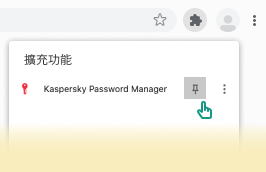

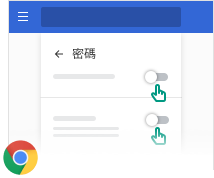
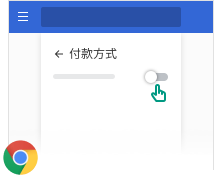
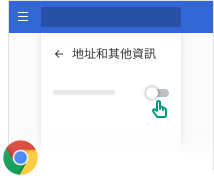




 按鈕可開啟內容功能表選擇登入範圍:
按鈕可開啟內容功能表選擇登入範圍: 按鈕新增和刪除電子郵件信箱。
按鈕新增和刪除電子郵件信箱。